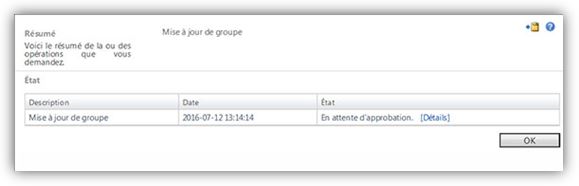Ajouter/Retirer un membre à un groupe ou d’une liste
Remarque : Pour ajouter des membres à un groupe ou une liste, vous devez tout d’abord avoir été désigné comme propriétaire de ce groupe ou de cette liste. Si ce n’est pas le cas, vous ne pourrez pas voir tous les éléments de menu décrits ci-dessous.
Ajouter un membre à un groupe ou à une liste
- Ouvrez le Portail de gestion des groupes (s'ouvre sur une nouvelle fenêtre).
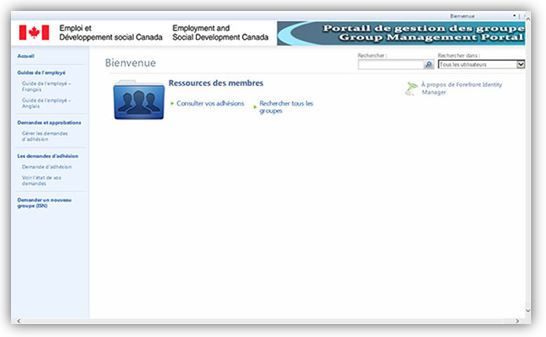
- Dans la section « Ressources des propriétaires de groupes », sélectionnez « Gérer vos groupes ».

- Dans la colonne « Nom d’affichage », sélectionnez l’hyperlien du groupe ou de la liste pour afficher la fenêtre de renseignements détaillés relatifs au groupe ou à la liste.
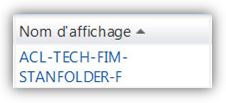
Remarque : Si vous cochez la case correspondant à un groupe dans la colonne « Nom du compte » et cliquez sur l’icône « Détails » dans la barre de menu supérieure, la fenêtre de renseignements s’affichera en mode lecture seule. Seuls les renseignements généraux au sujet du groupe ou de la liste peuvent être consultés à partir de cet affichage.
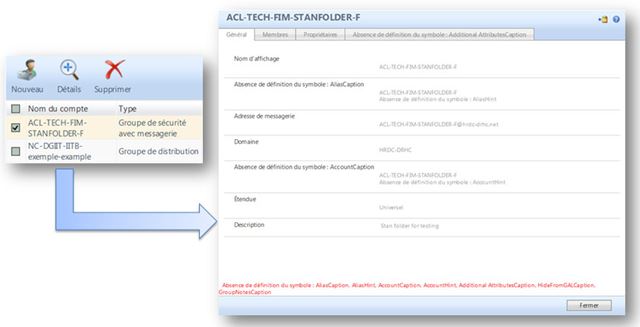
- Dans la fenêtre de renseignements détaillés du groupe ou de la liste, sélectionnez l’onglet « Membres ». La liste des membres actuels du groupe s’affichera dans la partie supérieure de l’écran. Vous pouvez utiliser la barre de défilement pour examiner la liste des membres actuels.
- Dans la boîte « Membres à ajouter », saisissez le nom de l’employé qui doit être ajouté (nom de famille et prénom) comme il apparaît dans son adresse de courriel.
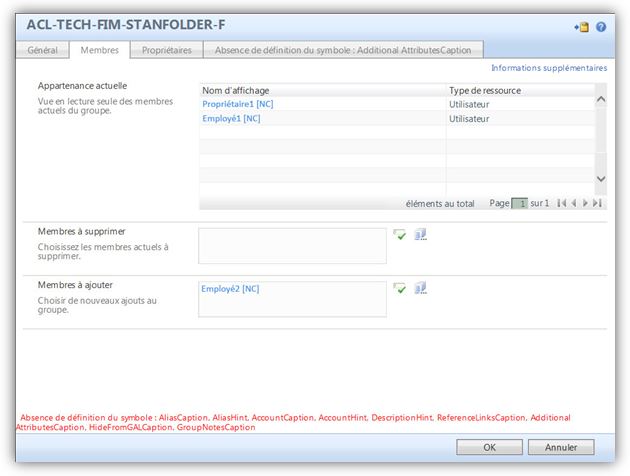
Remarque : Si vous souhaitez ajouter plusieurs noms, séparez-les à l’aide d’un point-virgule (;).
- Cliquez sur l’icône de crochet vert
 pour valider et soumettre le nom que vous avez saisi. Si le nom ne peut être trouvé, le nom sera souligné en rouge. Supprimez le nom complet souligné en rouge, puis vous pouvez :
pour valider et soumettre le nom que vous avez saisi. Si le nom ne peut être trouvé, le nom sera souligné en rouge. Supprimez le nom complet souligné en rouge, puis vous pouvez :
- Saisir le nom de nouveau correctement.
- Sélectionner le bouton Parcourir
 et faire une recherche à l’aide du prénom ou du nom, ou par mot clé, pour ajouter l’employé à la liste. Cochez la case à côté du nom puis cliquez OK.
et faire une recherche à l’aide du prénom ou du nom, ou par mot clé, pour ajouter l’employé à la liste. Cochez la case à côté du nom puis cliquez OK.
- Lorsque le nom a été trouvé et qu’il s’affiche correctement dans la boîte « Membres à ajouter », cliquez sur le bouton « OK ».
- Dans la fenêtre suivante qui s’affiche, vérifiez le ou les noms indiqués dans la colonne « Éléments insérés » puis cliquez sur le bouton « Envoyer ».
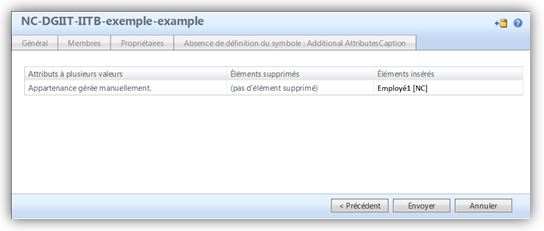
- Dans la fenêtre de sommaire qui s’affiche, vérifiez que la mention « En attente d’approbation » est indiquée dans la colonne « État » puis cliquez sur le bouton « OK » pour fermer la fenêtre.
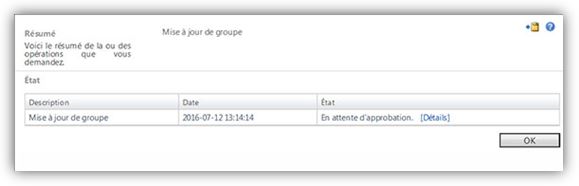
Retirer un membre d’un groupe ou d’une liste
- Ouvrez le Portail de gestion des groupes (s'ouvre sur une nouvelle fenêtre).
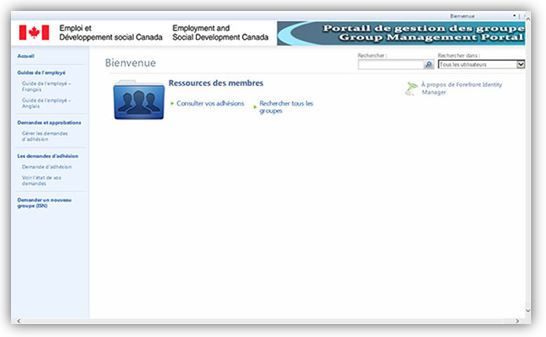
- Dans la section « Ressources des propriétaires », sélectionnez « Consulter vos adhésions ».

- Dans la colonne « Nom d’affichage », sélectionnez l’hyperlien du groupe ou de la liste pour afficher la fenêtre de renseignements détaillés relatifs au groupe ou à la liste
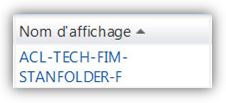
Remarque : Si vous cochez la case correspondant à un groupe dans la colonne « Nom du compte » et cliquez sur l’icône « Détails » dans la barre de menu supérieure, la fenêtre de renseignements s’affichera en mode lecture seule. Seuls les renseignements généraux au sujet du groupe ou de la liste peuvent être consultés à partir de cet affichage.
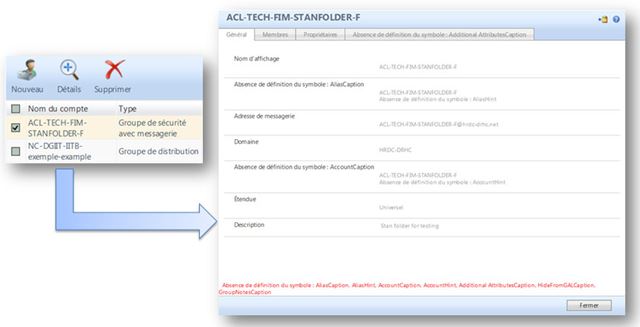
- Dans la fenêtre de renseignements détaillés du groupe, sélectionnez l’onglet « Membres ». La liste des membres actuels du groupe s’affichera dans la partie supérieure de l’écran. Vous pouvez utiliser la barre de défilement pour examiner la liste des membres actuels.
- Dans la boîte « Membres à supprimer », saisissez le nom de l’employé qui doit être retiré (nom de famille et prénom) comme il apparaît dans son adresse de courriel.
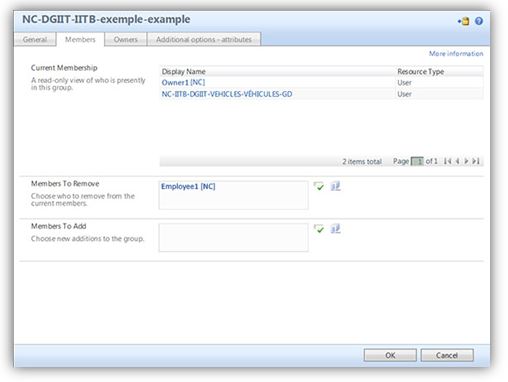
Remarque : Si vous souhaitez ajouter plusieurs noms, séparez-Areles à l’aide d’un point-virgule (;).
- Cliquez sur l’icône de crochet vert
 pour valider et soumettre le nom que vous avez saisi. Si le nom ne peut être trouvé, le nom sera souligné en rouge. Supprimez le nom complet souligné en rouge, puis vous pouvez :
pour valider et soumettre le nom que vous avez saisi. Si le nom ne peut être trouvé, le nom sera souligné en rouge. Supprimez le nom complet souligné en rouge, puis vous pouvez :
- Saisir le nom de nouveau correctement.
- Sélectionner le bouton Parcourir
 et faire une recherche à l’aide du prénom ou du nom, ou par mot clé, pour ajouter l’employé à la liste. Cochez la case à côté du nom puis cliquez OK.
et faire une recherche à l’aide du prénom ou du nom, ou par mot clé, pour ajouter l’employé à la liste. Cochez la case à côté du nom puis cliquez OK.
- Lorsque le nom a été trouvé et qu’il s’affiche correctement dans la boîte « Membres à supprimer », cliquez sur le bouton « OK ».
- Dans la fenêtre suivante qui s’affiche, vérifiez le ou les noms indiqués dans la colonne puis cliquez sur le bouton « Envoyer ».
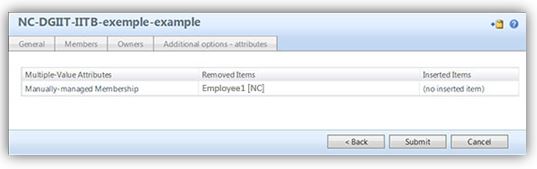
- Dans la fenêtre de sommaire qui s’affiche, vérifiez que la mention « En attente d’approbation » est indiquée dans la colonne « État » puis cliquez sur le bouton « OK » pour fermer la fenêtre.